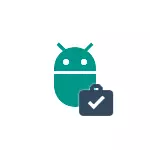
在本手冊中,它詳細介紹了如何禁用的Android應用程序的自動更新直接所有的應用程序或個別程序和遊戲(你也可以禁用所選相比其他所有應用程序更新)。此外,在文章的結尾 - 如何刪除已安裝的應用程序更新(僅用於預裝在設備上)。
所有Android應用程序禁用更新
要為所有Android應用程序禁用更新,則需要使用谷歌播放設置(播放市場)。
步驟禁用將作如下。
- 打開Play Market應用。
- 點擊左側按鈕上方左側。
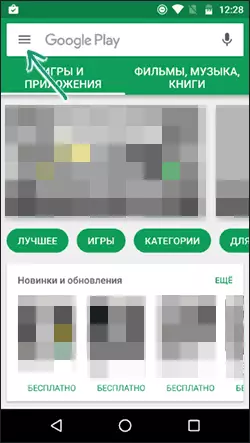
- 選擇“設置”(根據屏幕大小,您可能需要向下滾動下游)。
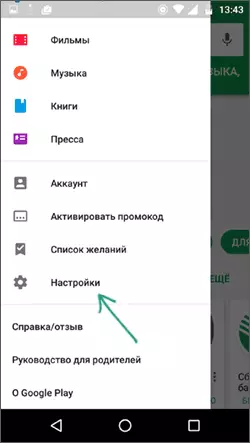
- 點擊“自動更新應用程序”。
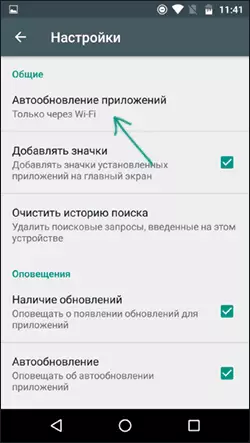
- 選擇更新選項適合你。如果選擇“從不”,則沒有應用程序會自動更新。
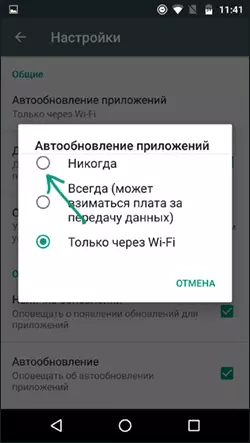
在此過程中禁用,它沒有完成,並自動下載更新。
菜單 - - 我的應用程序和遊戲 - 更新在未來,你可以隨時手動輸入谷歌Play更新的應用程序。
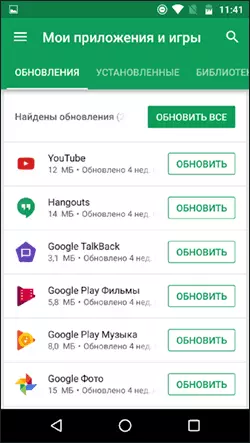
如何禁用或啟用特定的應用程序更新
有時,可能有必要將這些更新不僅為一些一個應用程序下載,或者相反,為了切斷的更新,一些應用程序的繼續自動接收它們。
您可以通過以下步驟做到這一點:
- 前往Play市場中,點擊菜單按鈕,進入“我的應用程序和遊戲”項目。
- 打開“已安裝”名單。
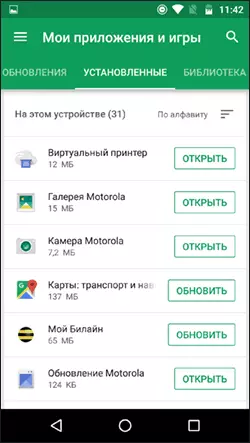
- 選擇所需的應用程序,其名稱點擊(不被“打開”按鈕)。
- 點擊可選參數鍵,右側頂部(三點)和標記或去掉“自動更新”標誌。
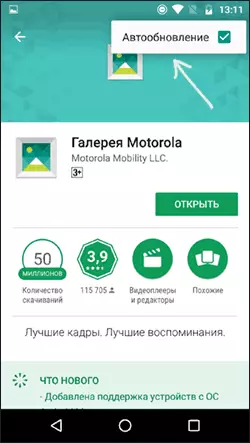
在那之後,無論應用程序的更新在Android設備上的設置,您指定的參數選擇的應用程序將被使用。
如何刪除安裝的應用程序更新
此方法允許您僅對設備上預安裝的應用程序刪除更新,即,即所有更新都已刪除,並且申請給予購買電話或平板電腦時的狀態。
- 轉到設置 - 應用程序並選擇所需的應用程序。
- 單擊應用程序參數中的“禁用”並確認關閉。
- “建立申請的源版本?”單擊“確定” - 將刪除應用程序更新。
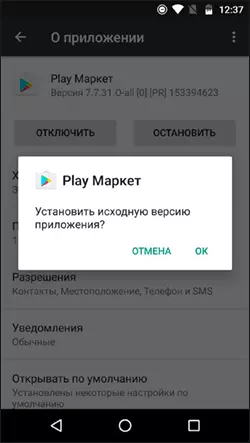
該指令可能也有用如何在Android上禁用和隱藏應用程序。
